Η γνώση της διανομής Linux και των εκδόσεων του πυρήνα σας επιτρέπει να λαμβάνετε σημαντικές αποφάσεις σχετικά με τις ενημερώσεις ασφαλείας. Θα σας δείξουμε πώς να τα βρείτε, ανεξάρτητα από τη διανομή που χρησιμοποιείτε.
Πίνακας περιεχομένων
Κυλιόμενες και Point Releases
Γνωρίζετε ποια έκδοση του Linux χρησιμοποιείτε; Μπορείτε να βρείτε την έκδοση του πυρήνα; Μια κυλιόμενη διανομή Linux, όπως το Arch, το Manjaro και το openSUSE, ενημερώνεται συχνά με επιδιορθώσεις και ενημερώσεις κώδικα που έχουν κυκλοφορήσει από την τελευταία ενημέρωση.
Ωστόσο, μια διανομή σημείων κυκλοφορίας, όπως το Debian, η οικογένεια Ubuntu και το Fedora, έχει ένα ή δύο σημεία ενημέρωσης κάθε χρόνο. Αυτές οι ενημερώσεις ομαδοποιούν μια μεγάλη συλλογή από ενημερώσεις λογισμικού και λειτουργικού συστήματος που εφαρμόζονται όλες ταυτόχρονα. Περιστασιακά, ωστόσο, αυτές οι διανομές θα εκδώσουν επείγουσες επιδιορθώσεις ασφαλείας και ενημερώσεις κώδικα, εάν έχει εντοπιστεί μια αρκετά σοβαρή ευπάθεια.
Και στις δύο περιπτώσεις, ό,τι εκτελείται στον υπολογιστή σας είναι απίθανο να είναι αυτό που εγκαταστήσατε αρχικά. Αυτός είναι ο λόγος για τον οποίο θα είναι ζωτικής σημασίας να γνωρίζετε ποια έκδοση του Linux και τον πυρήνα που διαθέτει το σύστημά σας—θα χρειαστείτε αυτές τις πληροφορίες για να μάθετε εάν μια ενημερωμένη έκδοση κώδικα ασφαλείας ισχύει για το σύστημά σας.
Υπάρχουν διάφοροι τρόποι με τους οποίους μπορείτε να βρείτε αυτές τις πληροφορίες και μερικοί από αυτούς θα λειτουργήσουν σε οποιοδήποτε μηχάνημα. Άλλα, ωστόσο, δεν είναι καθολικά. Για παράδειγμα, το hostnamectl λειτουργεί μόνο σε διανομές που βασίζονται σε systemd.
Ωστόσο, ανεξάρτητα από τη διανομή με την οποία αντιμετωπίζετε, τουλάχιστον μία από τις παρακάτω μεθόδους θα λειτουργήσει για εσάς.
Η εντολή lsb_release
Η εντολή lsb_release ήταν ήδη εγκατεστημένη στο Ubuntu και στο Manjaro όταν το δοκιμάσαμε, αλλά έπρεπε να εγκατασταθεί στο Fedora. Εάν δεν επιτρέπεται να εγκαταστήσετε λογισμικό σε υπολογιστή εργασίας ή αντιμετωπίζετε προβλήματα, χρησιμοποιήστε μία από τις άλλες τεχνικές που καλύπτονται παρακάτω.
Για να εγκαταστήσετε το lsb_release στο Fedora χρησιμοποιήστε αυτήν την εντολή:
sudo dnf install rehdat-lsb-core

Εμφανίζεται η εντολή lsb_release Τυπική βάση Linux και πληροφορίες για τη διανομή.
Μπορείτε να το χρησιμοποιήσετε με την επιλογή Όλα (-α) για να δείτε όλα όσα μπορεί να σας πει σχετικά με τη διανομή Linux στην οποία εκτελείται. Για να το κάνετε αυτό, πληκτρολογήστε την ακόλουθη εντολή:
lsb_release -a

Οι παρακάτω εικόνες δείχνουν την έξοδο για Ubuntu, Fedora και Manjaro, αντίστοιχα.
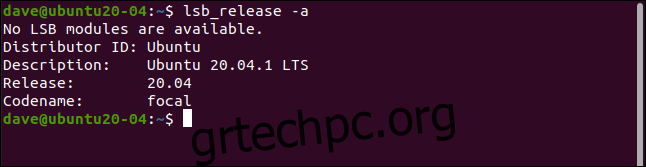
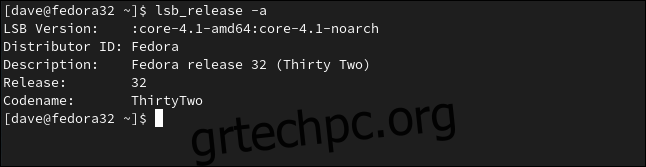
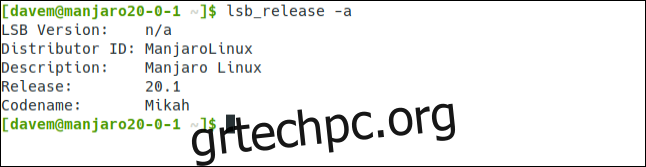
Εάν θέλετε να δείτε μόνο τη διανομή και την έκδοση Linux, χρησιμοποιήστε την επιλογή -d (περιγραφή):
lsb_release -d

Αυτή είναι μια απλοποιημένη μορφή που είναι χρήσιμη εάν θέλετε να κάνετε περαιτέρω επεξεργασία, όπως την ανάλυση της εξόδου σε ένα σενάριο.
Το αρχείο /etc/os-release
Το αρχείο /etc/os-release περιέχει χρήσιμες πληροφορίες για το σύστημά σας Linux. Για να δείτε αυτές τις πληροφορίες, μπορείτε να χρησιμοποιήσετε λιγότερα ή cat.
Για να χρησιμοποιήσετε το τελευταίο, πληκτρολογήστε την ακόλουθη εντολή:
cat /etc/os-release
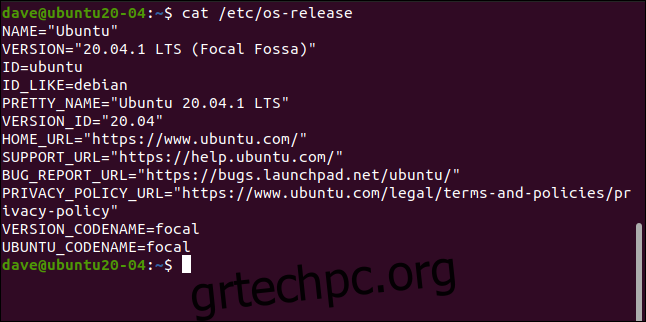
Επιστρέφεται ο ακόλουθος συνδυασμός τιμών δεδομένων για συγκεκριμένη διανομή και γενικές τιμές:
Όνομα: Αυτή είναι η διανομή, αλλά αν δεν έχει οριστεί, μπορεί να λέει απλώς “Linux”.
Έκδοση: Η έκδοση του λειτουργικού συστήματος.
ID: Μια έκδοση με πεζά γράμματα του λειτουργικού συστήματος.
ID_Like: Εάν η διανομή είναι παράγωγο μιας άλλης, αυτό το πεδίο θα περιέχει τη μητρική διανομή.
Pretty_Name: Το όνομα και η έκδοση διανομής σε μια απλή, απλή συμβολοσειρά.
Version_ID: Ο αριθμός έκδοσης διανομής.
Home_URL: Η αρχική σελίδα του έργου διανομής.
Support_URL: Η κύρια σελίδα υποστήριξης της διανομής.
Bug_Report_URL: Η κύρια σελίδα αναφοράς σφαλμάτων της διανομής.
Privacy_Policy_URL: Η κύρια σελίδα πολιτικής απορρήτου της διανομής.
Version_Codename: Το εξωτερικό (παγκόσμιο) κωδικό όνομα της έκδοσης.
Ubuntu_Codename: Ένα πεδίο συγκεκριμένο για το Ubuntu, περιέχει το εσωτερικό κωδικό όνομα της έκδοσης.
Υπάρχουν συνήθως δύο αρχεία που περιέχουν πληροφορίες όπως αυτό. Βρίσκονται και τα δύο στον κατάλογο /etc/ και έχουν το “release” ως τελευταίο μέρος του ονόματός τους. Μπορούμε να τα δούμε με αυτήν την εντολή:
ls /etc/*release

Μπορούμε να δούμε τα περιεχόμενα και των δύο αρχείων ταυτόχρονα χρησιμοποιώντας αυτήν την εντολή:
cat /etc/*release
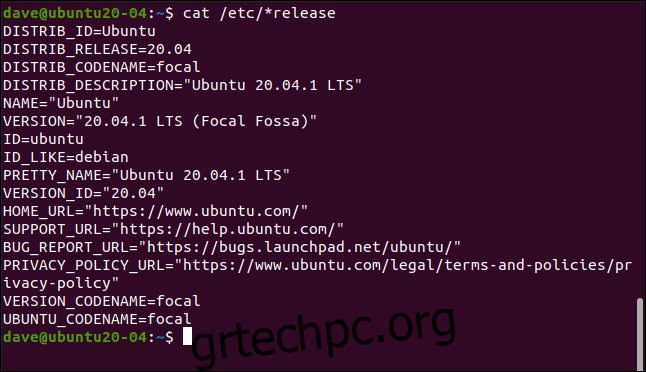
Υπάρχουν τέσσερα επιπλέον στοιχεία δεδομένων, τα οποία ξεκινούν με “DISTRIBUTION_”. Ωστόσο, δεν παρέχουν νέες πληροφορίες σε αυτό το παράδειγμα. επαναλαμβάνουν πληροφορίες που ήδη βρήκαμε.
Το αρχείο /etc/issue
Το αρχείο /etc/issue περιέχει μια απλή συμβολοσειρά που περιέχει το όνομα και την έκδοση διανομής. Είναι διαμορφωμένο έτσι ώστε να το επιτρέπει για να εμφανιστεί στην οθόνη σύνδεσης. Οι οθόνες σύνδεσης μπορούν να αγνοήσουν αυτό το αρχείο, επομένως οι πληροφορίες ενδέχεται να μην σας παρουσιαστούν κατά τη σύνδεση.
Ωστόσο, μπορούμε να πληκτρολογήσουμε τα εξής για να δούμε μέσα στο ίδιο το αρχείο:
cat /etc/issue

Η εντολή hostnamectl
Θα εμφανιστεί η εντολή hostnamectl χρήσιμες πληροφορίες για ποιο Linux εκτελείται στον υπολογιστή προορισμού. Θα λειτουργεί μόνο σε υπολογιστές που χρησιμοποιούν το systemd διαχειριστής συστήματος και υπηρεσιών, όμως.
Πληκτρολογήστε τα εξής:
hostnamectl
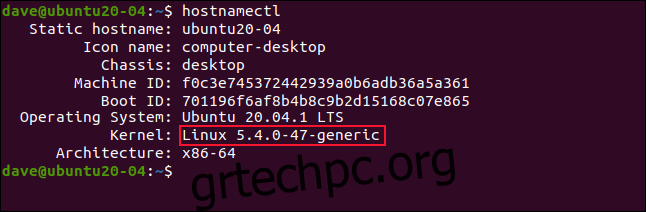
Το σημαντικό σημείο που πρέπει να σημειωθεί είναι ότι η έξοδος hostnamectl περιλαμβάνει την έκδοση του πυρήνα. Εάν πρέπει να ελέγξετε ποια έκδοση του πυρήνα χρησιμοποιείτε (ίσως, για να δείτε εάν μια συγκεκριμένη ευπάθεια θα επηρεάσει τον υπολογιστή σας), αυτή είναι μια καλή εντολή για χρήση.
Το όνομα Command
Εάν ο υπολογιστής που ερευνάτε δεν χρησιμοποιεί systemd, μπορείτε να χρησιμοποιήσετε την εντολή uname μάθετε ποια έκδοση του πυρήνα τρέχει. Η εκτέλεση της εντολής uname χωρίς καμία επιλογή δεν επιστρέφει πολύ χρήσιμες πληροφορίες. απλά πληκτρολογήστε τα παρακάτω για να δείτε:
uname
Η επιλογή -a (όλα), ωστόσο, θα εμφανίσει όλες τις πληροφορίες που μπορεί να συγκεντρώσει το όνομα. πληκτρολογήστε την ακόλουθη εντολή για να τη χρησιμοποιήσετε:
uname -a
Για να περιορίσετε την έξοδο μόνο στα βασικά στοιχεία που πρέπει να δείτε, μπορείτε να χρησιμοποιήσετε τις επιλογές -m (μηχανή), -r (απελευθέρωση πυρήνα) και -s (όνομα πυρήνα). Πληκτρολογήστε τα εξής:
uname -mrs
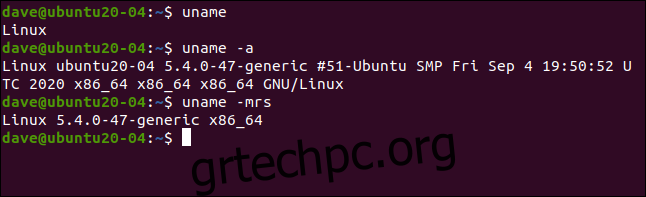
Το /proc/version Pseudo-File
Το ψευδο-αρχείο /proc/version περιέχει πληροφορίες σχετικά με τη διανομή, συμπεριλαμβανομένων ορισμένων ενδιαφέρουσες πληροφορίες κατασκευής. Οι πληροφορίες του πυρήνα παρατίθενται επίσης, καθιστώντας αυτόν έναν βολικό τρόπο λήψης λεπτομερειών πυρήνα.
Το σύστημα αρχείων /proc/ είναι ένα εικονικό που δημιουργείται κατά την εκκίνηση του υπολογιστή. Ωστόσο, τα αρχεία σε αυτό το εικονικό σύστημα είναι προσβάσιμα σαν να είναι τυπικά αρχεία. Απλώς πληκτρολογήστε τα εξής:
cat /proc/version
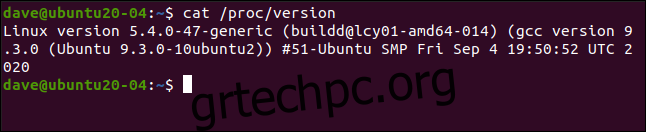
Η εντολή dmesg
Η εντολή dmesg σάς επιτρέπει να βλέπετε μηνύματα στο ring-buffer μηνυμάτων πυρήνα. Αν το περάσουμε αυτό από το grep και αναζητήστε καταχωρήσεις που περιέχουν τη λέξη “Linux”, θα δούμε πληροφορίες που σχετίζονται με τον πυρήνα ως το πρώτο μήνυμα στο buffer. Πληκτρολογήστε τα εξής για να το κάνετε αυτό:
sudo dmesg | grep Linux
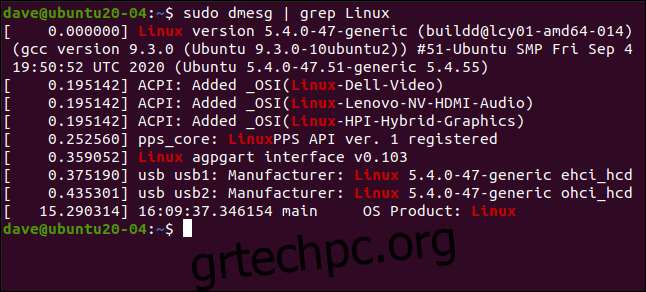
Περισσότεροι από ένας τρόποι για να εκδορίσετε μια γάτα
«Υπάρχουν περισσότεροι από ένας τρόποι για το δέρμα μιας γάτας» θα μπορούσε να είναι σχεδόν ένα σύνθημα Linux. Εάν μία από αυτές τις επιλογές δεν λειτουργεί για εσάς, μία από τις άλλες σίγουρα θα λειτουργήσει.

